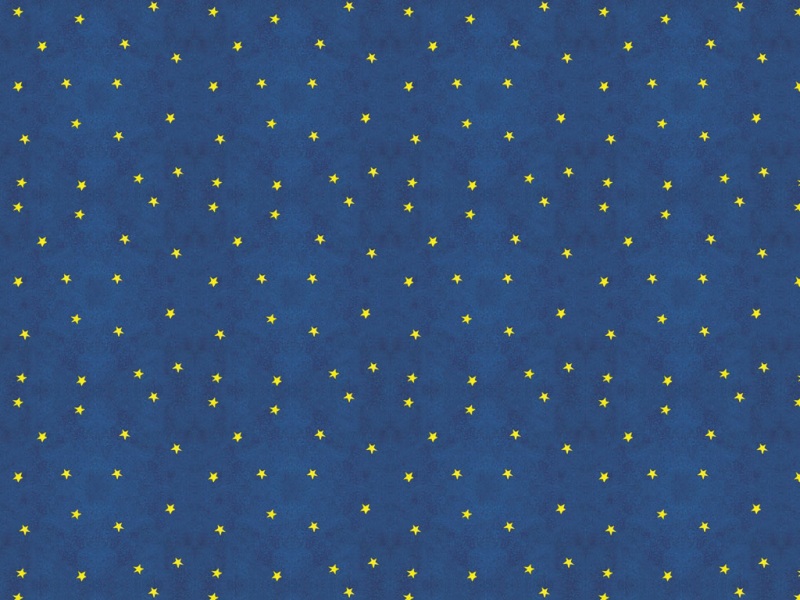时我们通过终端连接服务器时,当鼠标和键盘长时间不操作,服务器就会自动断开连接,我们还的需要重新连接,感觉很麻烦,总结一下解决此问题的方法
方法一、
修改/etc/ssh/sshd_config配置文件,找到ClientAliveCountMax(单位为分钟)修改你想要的值,
执行service sshd reload
方法二、
找到所在用户的.ssh目录,如root用户该目录在:
/root/.ssh/
在该目录创建config文件
vi /root/.ssh/config
加入下面一句:
ServerAliveInterval 60
保存退出,重新开启root用户的shell,则再ssh远程服务器的时候,
不会因为长时间操作断开。应该是加入这句之后,ssh客户端会每隔一
段时间自动与ssh服务器通信一次,所以长时间操作不会断开。
方法三、
修改/etc/profile配置文件
# vi /etc/profile
增加:TMOUT=1800
这样30分钟没操作就自动LOGOUT
方法四、
利用expect 模拟键盘动作,在闲置时间之内模拟地给个键盘响应,将下列代码保存为xxx,然后用expect执行
#!/usr/bin/expect
set timeout 60
spawn sshuser@host
interact {
timeout 300 {send "\x20"}
}
expect xxx
接着按提示输入密码就可以了,这样每隔300秒就会自动打一个空格(\x20),具体的时间间隔可以根据具体情况设置。
方法五、
如果你在windows下通过工具连接,可以设置为
secureCRT:选项---终端---反空闲 中设置每隔多少秒发送一个字符串,或者是NO-OP协议包
putty:putty -> Connection -> Seconds between keepalives ( 0 to turn off ), 默认为0, 改为300.